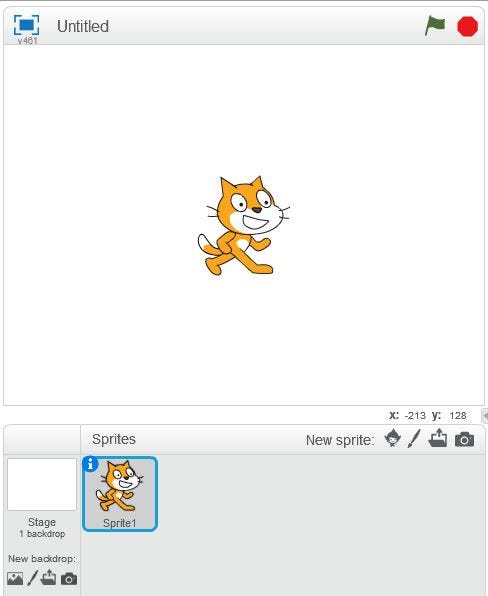Jaringan Komputer (Jarkom) : Kumpulan dua atau lebih komputer yang saling berhubungan/terkoneksi untuk melakukan komunikasi data.
komunikasi data berupa : komunikasi Teks, Gambar, Suara & Video
syarat terjadinya Jaringan Komunikasi :
1. Komputer Lebih dari satu
2. Kabel / Gelombang Sinyal
Gambaran Jarkom :
Keterangan :
- Gambar diatas supaya terjadi Jaringan Komunikasi memerlukan minimal dua komputer
- kemudian perlunya kabel sebagai penghubung
- apabila sudah terhubung maka kedua komputer dapat melakukan komunikasi data.
Pembagian Jaringan Komputer
A. Berdasarkan cara hubung atau media transmisinya. Jarkom dibagi 2, yaitu :
1. Jaringan Kabel / Wired Network.
adalah Jaringan yang terhubung melalui Kabel.
Gambaran Jarkom Media kabel Dua Komputer
2. Jaringan Tanpa Kabel / Wireless Network / Nirkabel.
adalah Jaringan yang terhubung melalui Gelombang Elektromagnetik